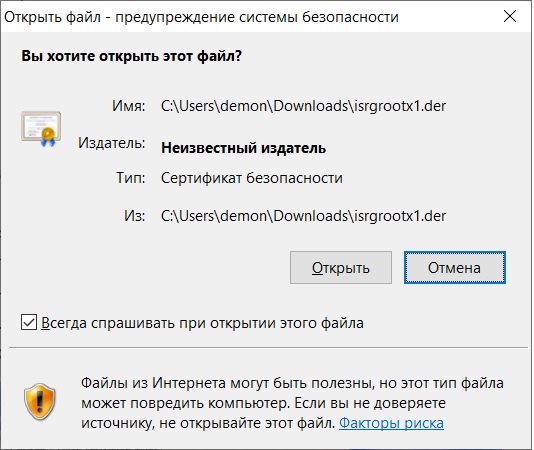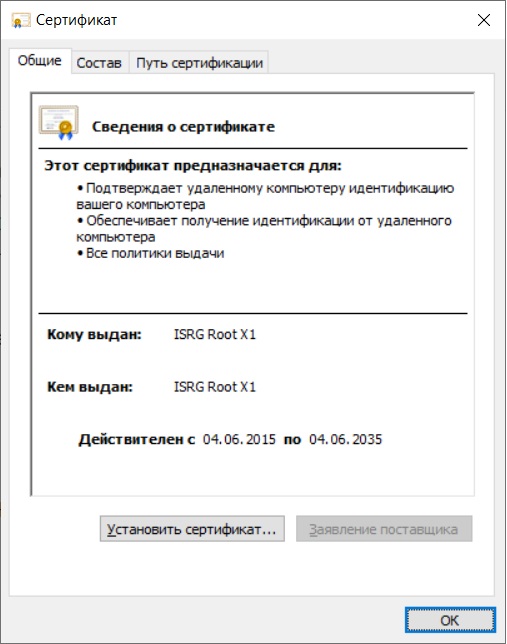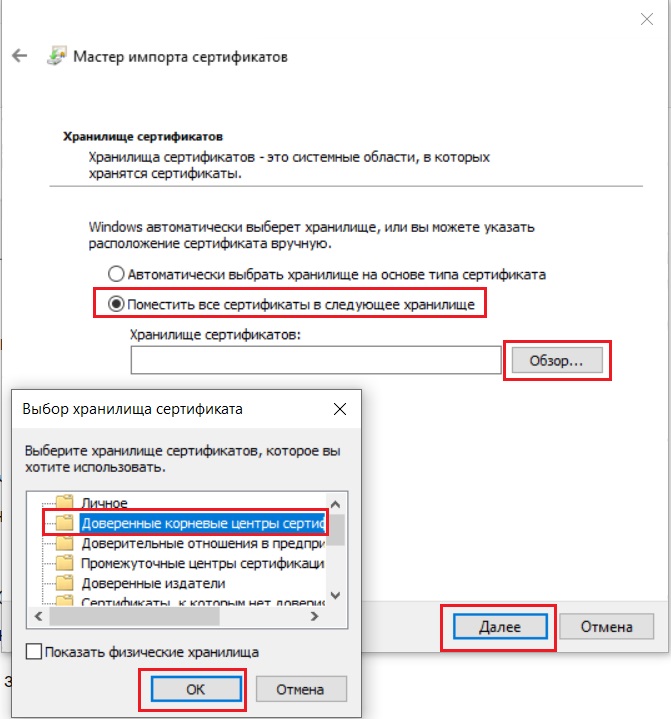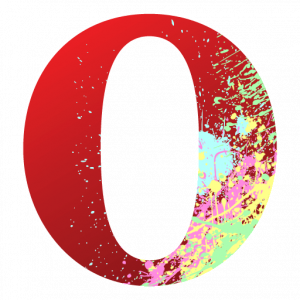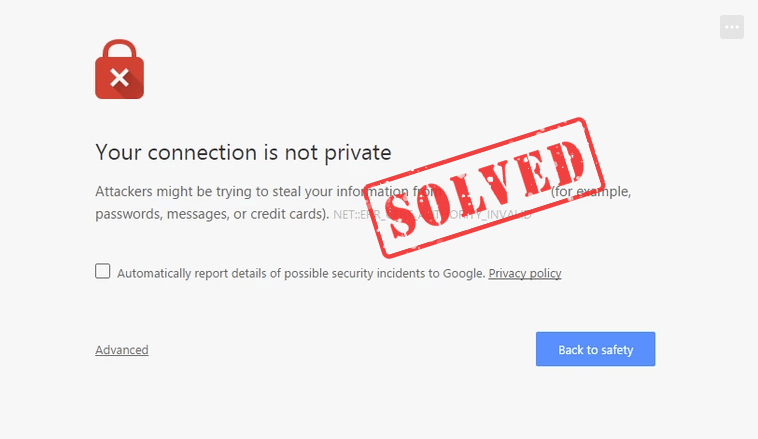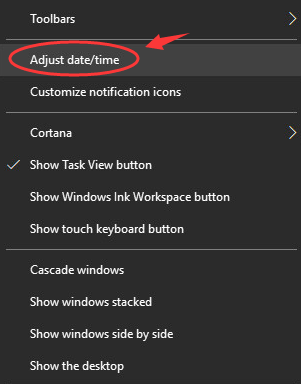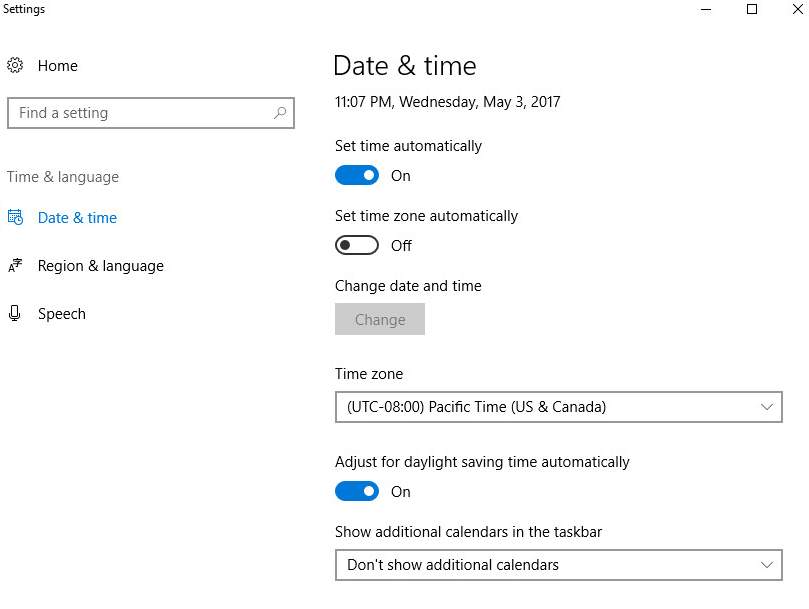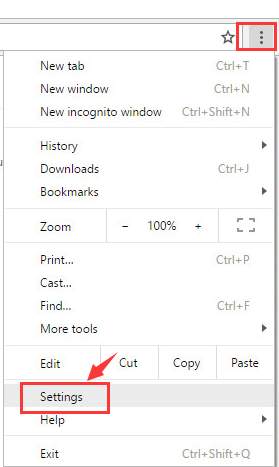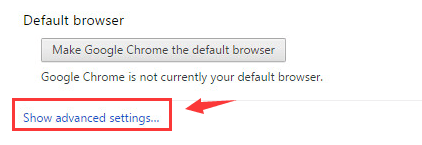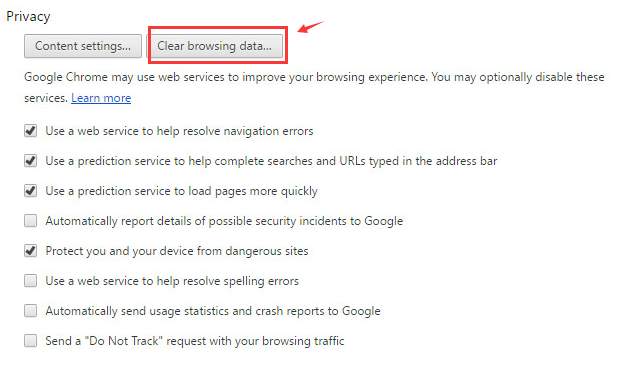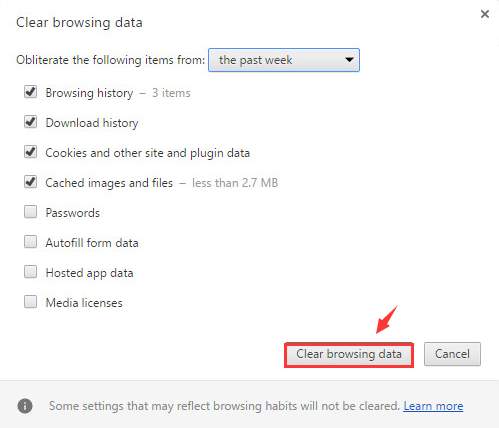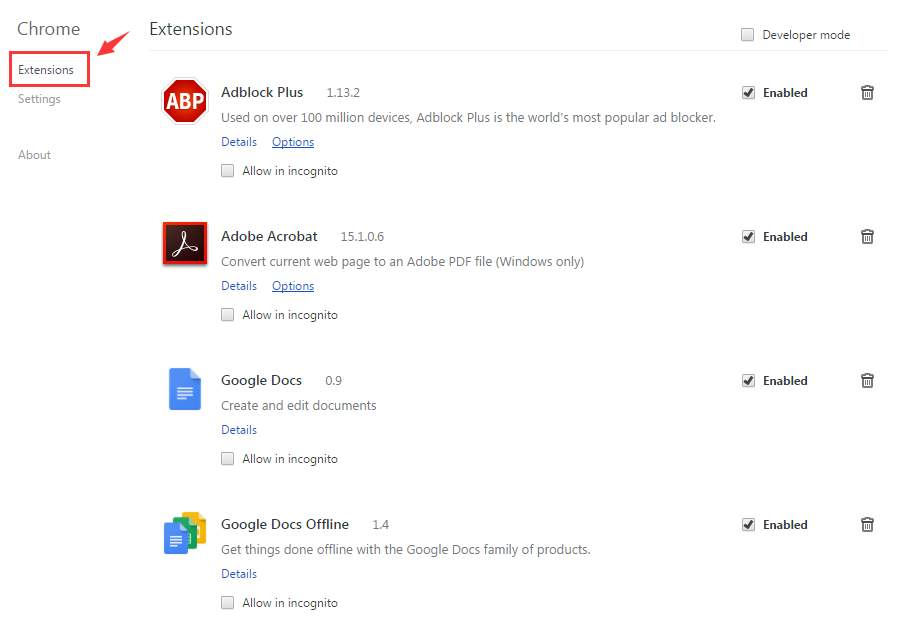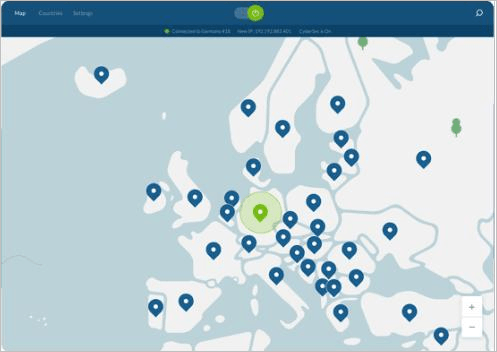Некоторые пользователи, в основном в операционной системе Windows 7, при попытке открыть сайт в Интернете сталкиваются с сообщением в окне браузера «Ваше подключение не является приватным». В разных браузерах это сообщение имеет следующие названия: «Ваше подключение не является закрытым», «Подключение не защищено», «Ваше подключение не безопасно» и так далее.
Под сообщением отображается код ошибки «ERR CERT DATE INVALID» с информацией о том, что злоумышленники могут похитить ваши данные. Не удалось подтвердить, что это тот ресурс, который вы хотите посетить, а сертификат безопасности в настоящее время недействителен.
Содержание:
- Что значит «Ваше подключение не является приватным»
- Как открыть сайт если браузер пишет «Ваше подключение не является закрытым»
- Как исправить ошибку NET CERT DATE INVALID
- Как исправить «Ваше подключение не является приватным»: другие способы
- Выводы статьи
- Ваше подключение не является приватным: как исправить (видео)
Среди причин вам указывают на следующие возможные проблемы: сервер настроен неправильно или кто-то пытается перехватить ваши данные.
В тоже время некоторые сайты в Интернет открываются без проблем, а на другие веб-страницы переход блокируется. Эта проблема может наблюдаться во всех браузерах, установленных на ПК.
Что значит «Ваше подключение не является приватным»
Перед открытием веб-сайта браузер проверяет цифровые сертификаты, чтобы убедится в подлинности данного ресурса, что он соответствует всем нормам безопасности и конфиденциальности. Если браузер обнаружит проблему с сертификатом, то он старается предотвратить посещение веб-сайта.
Сообщение «Ваше подключение не является приватным» в большинстве случаев возникает из-за ошибки SSL сертификата. SSL сертификат подтверждает сведения о сайте через соединение по защищенному протоколу HTTPS. Это гарантирует подлинность, целостность и конфиденциальность информации.
Ранее все сайты использовали протокол HTTP, в котором не было шифрования. Ему на смену пришел протокол HTTPS для безопасного соединения. Большинство сайтов перешло на протокол HTTPS. При попытке открыть ресурс, использующий (URL-адрес начинается с http) старый протокол, в адресной строке отобразится предупредительный знак, а также может открыться страница с сообщением о небезопасном соединении.
В браузере Опера «Ваше подключение не является приватным» отображается следующим образом с ошибкой «NET::ERR_CERT_DATE_INVALID».
В Google Chrome отображается подобное сообщение «Ваше подключение не является закрытым».
Как открыть сайт если браузер пишет «Ваше подключение не является закрытым»
В некоторых случаях пользователю необходимо принудительно открыть ресурс в Интернете без разбирательства с причинами возникновения ошибки безопасного соединения.
Пользователь может поступить следующим образом:
- Вам нужно нажать, в зависимости от браузера, на кнопку «Дополнительно» («Дополнительные»).
- На странице откроется дополнительная информация. В самом низу вы увидите ссылку на веб-сайт, где в скобках будет написано «небезопасно».
- Перейдите по ссылке на нужную веб-страницу.
Есть другой способ зайти на страницу сайта с незащищенным соединением — использовать режим «инкогнито».
Выполните следующее:
- Войдите в настройки браузера, выберите «Новое окно в режиме инкогнито» («Новое окно в режиме InPrivate», «Новое приватное окно»).
- Введите в поисковую строку адрес сайта, чтобы открыть его в окне браузера.
Сначала рассмотрим способ, как исправить «Ваше подключение не является приватным» методом установки корневого сертификата безопасности. Это способ с большей долей вероятности поможет решить проблему с SSL-сертификатом. Время действия старого сертификата истекло, а поскольку система не обновляется. то нового сертификата там нет.
Пройдите несколько шагов:
- Перейдите на официальный сайт центра сертификации Let’s Encrypt: https://letsencrypt.org/certificates/.
Let’s Encrypt предоставляет бесплатные криптографические сертификаты для шифрования данных через Интернет. Услугами этого центра сертификации пользуется большое количество веб-сайтов.
- Прокрутите колесико мыши до раздела «Root Certificates».
- В списке активных сертификатов выберите «ISRG Root X1», затем щелкните по расширению «der», чтобы скачать сертификат на компьютер.
- Закройте браузер.
- Нажмите на клавиши клавиатуры «Win» + «R».
- В диалоговом окне «Выполнить» введите команду — «mmc».
- Нажмите на клавиши «Ctrl» + «Shift» + «Enter» для запуска команды от имени администратора.
- На рабочем столе откроется окно Консоли управления Microsoft (MMC).
- Нажмите на меню «Файл», а в контекстном меню выберите пункт «Добавить или удалить оснастку…».
- В открывшемся окне «Добавление или удаление оснасток», в области «Доступные оснастки» найдите «Сертификаты».
- Нажмите на кнопку «Добавить», чтобы добавить эту оснастку в область «Выбранные оснастки».
- В следующем окне нажмите на кнопку «Готово».
- В окне «Добавление или удаление оснасток» нажмите на кнопку «ОК».
- В окне «Консоль» нажмите на «Сертификаты — текущий пользователь».
- В области «Имя логического хранилища» щелкните по «Доверенные корневые центры сертификации».
- Кликните правой кнопкой мыши по «Доверенные корневые центры сертификации», а в контекстном меню сначала выберите «Все задачи», а потом «Импорт…».
- В окне «Мастер импорта сертификатов» нажмите на кнопку «Далее».
- В следующем окне нажмите на кнопку «Обзор…», чтобы выбрать SSL-сертификат «ISRG Root X1», который мы перед этим скачали на компьютер.
- Перейдите в папку, где был сохранен скачанный сертификат. Выберите параметр «Все файлы (*.*)», чтобы отобразить сертификат.
- Выделите сертификат, нажмите на кнопку «Открыть».
- Нажмите на кнопку «Далее».
- В следующем окне нажимаем на кнопку «Далее». чтобы поместить сертификат в хранилище.
- В окне «Завершение мастера импорта сертификатов» нажмите на кнопку «Готово».
- В окне «Предупреждение о безопасности» нажмите на кнопку «Да», чтобы установить данный сертификат.
- Закройте окно консоли, а в окне «Microsoft Management Console» нажмите на кнопку «Нет».
- Запустите браузер, чтобы проверить решена проблема или нет.
Как исправить «Ваше подключение не является приватным»: другие способы
Попробуйте еще несколько способов, чтобы исправить проблему, если вам не помог предыдущий метод.
Необходимо проверить дату и время. Это можно сделать из области уведомлений, кликнув правой кнопкой мыши по отображению времени и даты. В открывшемся меню выберите «Настройка даты и времени». В некоторых случаях помогает перенос времени на какой-нибудь предыдущий период, а после сохранения настроек, снова нужно возвратиться к текущему времени.
Установите обновления Windows, если они отключены на вашем компьютере. В некоторых ситуациях по отзывам пользователей это решало проблему. Скачайте и установите обновление для Windows 7 с названием «Windows6.1-KB3004394-v2» для 32 битных систем: https://www.microsoft.com/ru-RU/download/details.aspx?id=45588, или для 64 битных ОС: https://www.microsoft.com/ru-ru/download/details.aspx?id=45633. После установки обновления перезагрузите компьютер.
Если проблема наблюдается только в одном браузере, удалите куки и кэш в проблемном интернет-обозревателе.
Проверьте настройки антивируса и брандмауэра, если они неправильно фильтруют трафик и предотвращают посещение сайтов с незащищенным протоколом HTTP.
Запустите командную строку или Windows PowerShell от имени администратора, а затем выполните команду, чтобы восстановить системные файлы:
sfc /scannow
Проверьте компьютер на вирусы с помощью антивирусного сканера. Дополнительно можно использовать программу AdwCleaner.
Выводы статьи
При попытке открыть веб-сайт в Интернете, в браузере открывается сообщение об ошибке: «Ваше подключение не является закрытым» с кодом ошибки «NET::ERR_CERT_DATE_INVALID». Это указывает на проблемы с SSL-сертификатом, который необходим для подтверждения подлинности сайта и проверки безопасного соединения.
Часто эта проблема случается из-за истекшего срока действия ранее используемого сертификата. Чтобы решит проблему, пользователь может самостоятельно установить сертификат на свой компьютер.
Ваше подключение не является приватным: как исправить (видео)
Похожие публикации:
- Как поменять в браузере поисковую систему
- Как включить режим совместимости Internet Explorer в Microsoft Edge
- Как переустановить Microsoft Edge
- Как удалить куки в браузере
- Как удалить Internet Explorer — 7 способов
- Как удалить историю браузера на ПК
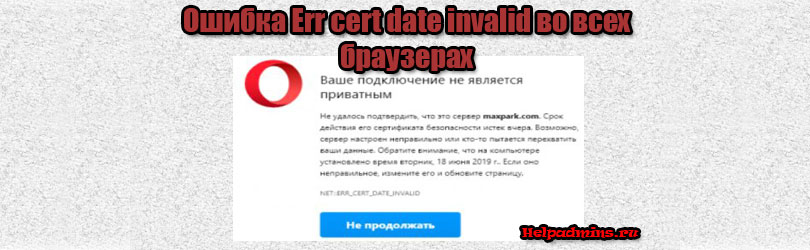
Как устранить ERR_CERT_DATE_INVALID, если дата и время правильные?
Ошибка “Err cert date invalid” хотя дата правильная
В конце сентября 2021 года многие пользователи Windows 7 столкнулись с проблемой открытия многих сайтов. При попытке зайти на тот или иной интернет-ресурс появляется ошибка незащищенного и/или неприватного соединения. Некоторые сайты не работают полностью, другие же частично. Причем это происходит во всех браузерах, будь то Opera, Chrome или Яндекс браузер. Самое интересное, что если попробовать зайти на неработающий сайт со смартфона или с другого ПК, то там он прекрасно работает и открывается.
В данной статье мы рассмотрим данный вопрос более подробно, а также подскажем рабочий вариант его решения.
Переустанавливаем сертификат Let’s Encrypt
Если начать искать информацию по ошибке “Err cert date invalid”, которая возникает в том или ином браузере, то почти везде сразу советуют проверить и правильно установить дату и время на компьютере. Предположим, что вы это сделали, и они оказались правильными. Что делать дальше?
А решение на самом деле очень простое! Причиной ошибки “Err cert date invalid”, возникшей в конце сентября 2021 года является просроченный сертификат Let’s Encrypt. Вот что известно по этому поводу:
30 Сентября 2021 произошло катастрофическое событие. У крупнейшего поставщика сертификатов Let’s Encrypt истек корневой сертификат IdentTrust DST Root CA X3, который использовался на миллионах устройств, выпущенных или обновленных до 2015 года. Были задеты не только ОС Windows, но и множество других девайсов — смартфоны, «маки», консоли старых поколений (PlayStation, Xbox).
Таким образом, все, что нужно сделать для исправления данной проблемы – скачать и установить обновленный сертификат Let’s Encrypt.
Сделать это можно по этой ссылке.
После скачивания сертификата его необходимо установить. Делается это следующим образом:
- Открываем скачанный сертификат и соглашаемся с предупреждением системы безопасности.
Открытие скачанного сертификата
- В появившемся окне “Сертификат” нажимаем на кнопку “Установить сертификат..”.
Запуск установки
- Запустится мастер импорта сертификатов. Жмем “Далее”.
Выбор хранилища сертификатов
- В следующем окне ставим переключатель в положение “Поместить все сертификаты в следующие хранилище” и нажимаем кнопку “Обзор”.
- Теперь нужно выбрать хранилище. Отмечаем мышкой “Доверенные корневые центры сертификации” и нажимаем на “ОК”.
- Остается лишь нажать на “Далее” и затем кнопку “Готово”.
Перезагружаем ПК для применения внесенных изменений и наслаждаемся корректным открытием сайтов https без появления ошибки Err cert date invalid – ваше подключение не является приватным.
Лучшая благодарность автору — репост к себе на страничку:
Содержание
- Ошибка «Ваше соединение не является приватным» в браузере Opera
- Способ 1: Изменение времени и даты
- Способ 2: Отключение расширений
- Способ 3: Отключение Opera Turbo
- Способ 4: Выключение антивируса
- Способ 5: Переустановка программы
- Ошибка “Err cert date invalid” хотя дата правильная
- Переустанавливаем сертификат Let’s Encrypt
- Ваше подключение не является приватным – Ошибка SSL в Opera
- Изменение даты и времени на ноутбуке или компьютере
- Opera: Ваше подключение не является приватным. Что делать?
- Использование режима Turbo
- Почему в Chrome появляются ошибки SSL?
- Остановка работы антивирусной программы
- Исправить ошибку в браузере Chrome
- Расширения браузера
- Антивирус
- Переустановка обозревателя
- Переустановка программы
- Что означает ошибочный сертификат
- Для чего нужны сертификаты
- Гугл Хром блокирует скачивание файла — как отключить?
- Ошибка приватности windows 7
- Лучший отвечающий
- Вопрос
- Устранение ошибки «Ваше подключение не является приватным» в браузере Opera
- Способ 1. Проверьте системную дату и время на компьютере
- Способ 2. Попробуйте перейти на сайт через приватное окно
- Способ 3. Переустановите Opera
- Способ 4. Приостановите работу антивируса
- Способ 5. Обновите Windows
Ошибка «Ваше соединение не является приватным» в браузере Opera
Способ 1: Изменение времени и даты
Текст рассматриваемой ошибки прячет за собой причину проблемы, которая кроется в SSL: из-за сбоев в этом протоколе и не получается пользоваться интернетом.
Подробнее: Как поменять время и дату в Windows 7 и Windows 10
Способ 2: Отключение расширений
Если настройки даты и времени верны, источником сбоя могут быть программные дополнения к браузеру, особенно если они не обновлялись по несколько лет. Для диагностики и выявления виновника нужно проделать следующее:
Способ 3: Отключение Opera Turbo
Возможно также, что рассматриваемая ошибка появляется из-за активного режима Opera Turbo. Дело в том, что некоторые сайты (особенно банковские или платёжные) не принимают трафик, идущий через прокси или VPN, благодаря чему как раз-таки функционирует режим ускоренной загрузки страниц. О том, как следует отключать эту функцию, мы уже рассказывали, поэтому далее просто приведём ссылку на соответствующий материал.
Способ 4: Выключение антивируса
Создавать проблемы с SSL может и антивирусная защита, например, из-за слишком строгого режима работы. В тестовых целях можно приостановить действие этого ПО, и если в результате выяснится, что причина была в нём, стоит проверить настройки программы или поискать альтернативу.
Способ 5: Переустановка программы
В ситуациях, когда рассматриваемый сбой появляется только в Opera, возможно, причина в каком-то из компонентов приложения. Решение в таком случае простое – браузер стоит переустановить.
Подробнее: Сохраняем закладки и экспресс-панель в Opera
После этих манипуляций проблема должна быть устранена.
Помимо этой статьи, на сайте еще 12342 инструкций.
Добавьте сайт Lumpics.ru в закладки (CTRL+D) и мы точно еще пригодимся вам.
Отблагодарите автора, поделитесь статьей в социальных сетях.
Источник
Ошибка “Err cert date invalid” хотя дата правильная
В конце сентября 2022 года многие пользователи Windows 7 столкнулись с проблемой открытия многих сайтов. При попытке зайти на тот или иной интернет-ресурс появляется ошибка незащищенного и/или неприватного соединения. Некоторые сайты не работают полностью, другие же частично. Причем это происходит во всех браузерах, будь то Opera, Chrome или Яндекс браузер. Самое интересное, что если попробовать зайти на неработающий сайт со смартфона или с другого ПК, то там он прекрасно работает и открывается.
В данной статье мы рассмотрим данный вопрос более подробно, а также подскажем рабочий вариант его решения.
Переустанавливаем сертификат Let’s Encrypt
Если начать искать информацию по ошибке “Err cert date invalid”, которая возникает в том или ином браузере, то почти везде сразу советуют проверить и правильно установить дату и время на компьютере. Предположим, что вы это сделали, и они оказались правильными. Что делать дальше?
А решение на самом деле очень простое! Причиной ошибки “Err cert date invalid”, возникшей в конце сентября 2022 года является просроченный сертификат Let’s Encrypt. Вот что известно по этому поводу:
30 Сентября 2022 произошло катастрофическое событие. У крупнейшего поставщика сертификатов Let’s Encrypt истек корневой сертификат IdentTrust DST Root CA X3, который использовался на миллионах устройств, выпущенных или обновленных до 2015 года. Были задеты не только ОС Windows, но и множество других девайсов — смартфоны, «маки», консоли старых поколений (PlayStation, Xbox).
Таким образом, все, что нужно сделать для исправления данной проблемы – скачать и установить обновленный сертификат Let’s Encrypt.
Сделать это можно по этой ссылке.
После скачивания сертификата его необходимо установить. Делается это следующим образом:
Открытие скачанного сертификата
Выбор хранилища сертификатов
Перезагружаем ПК для применения внесенных изменений и наслаждаемся корректным открытием сайтов https без появления ошибки Err cert date invalid – ваше подключение не является приватным.
Источник
Ваше подключение не является приватным – Ошибка SSL в Opera



ПОМОЩЬ! Если в процессе возникнут трудности – пишите об этом в комментариях и я вам помогу. Также не забудьте указать, какие шаги вы уже проделали для устранения неполадок.
Изменение даты и времени на ноутбуке или компьютере
Первое, что нужно сделать, это обратить внимание на нижний правый угол на мониторе. Если время и дата, которые указаны, не совпадают с текущими, тогда их нужно отредактировать.
Для этого надо правой кнопкой мыши нажать на дату. На экране появится окно, в котором выбрать строку «Настройка дата и времени».
Затем в рубрике под названием «Дата и время» кликнуть на строку «Изменить дату и время».
Сначала потребуется изменить часовой пояс. Затем установить нужное время и дату.
Как только все будет изменено, потребуется нажать кнопку «ОК».










Opera: Ваше подключение не является приватным. Что делать?
Иногда пользователи браузера Opera при попытке попасть на сайт с протоколом htpps получают сообщение об ошибке «Ваше подключение не является приватным». Ничего страшного в этой ошибке нет, и устранить ее очень просто.
Но сначала пару слов, почему так происходит, и может ли эта ошибка появиться в дальнейшем времени. Все дело в том, что зашифрованный htpps протокол синхронизируется с текущим временем и датой. А у вас на компьютере, по всей видимости, отстают часы, причем не на пару минут, а на приличное такое время. Для корректной работы htpps протокола необходимо, чтобы с ПК пользователя отсылались пакеты в текущем времени, а не из прошлого года. В этом вся суть шифрования и безопасного доступа к конфиденциальной информации.
Рекомендация: используйте браузер Google Chrome, если ошибка не изчезает.
Поэтому вам просто необходимо перевести часы на компьютере. В дальнейшем эта ошибка может появиться вновь, если часы снова отстанут. Но исправить ее — дело 1 минуты.
Вы также можете выставить автоматическую синхронизацию времени с интернетом. Только сразу хочется учесть тот факт, что пользователи незарегистрированных копий OS Windows, использующих автосинхронизацию времени с интернетом, скорее всего, будут получать некорректное время. Это объясняется тем, что не так давно был отменен переход на летнее время, из-за чего пользователи со включенными обновлениями в Windows получили специальный патч, меняющий часовые пояса. Те, кто этот патч не установил, будут получать устаревшие данные о текущем времени. И все же расскажем, как установить синхронизацию времени с интернетом:
Использование режима Turbo
Данная функция способствует быстрой загрузке страницы, но и чаще всего является причиной появления сообщения «Ваше подключение не является приватным».
Чтобы отключить режим, следует зайти в меню браузера. В списке, который появился на экране, надо обратить внимание на строку «Opera Turbo». Все, что нужно сделать, это снять галочку.
После этого потребуется перезагрузить страницу, на которой появлялась ошибка.
Почему в Chrome появляются ошибки SSL?
Существует множество причин, которые могут привести к этой ошибке SSL, например, неизвестные сертификаты SSL, сертификаты с истекшим сроком действия или соединение между вашим компьютером и сервером не защищено. Но вот три основные причины появления предупреждений SSL:
Остановка работы антивирусной программы
Бывают случаи, когда антивирусник использует свои функции при переходе на сайт. Зачастую это не дает возможности Opera осуществлять сканирование. Чтобы посетить нужную страницу, потребуется отключить антивирусную программу.
10 самых необходимых расширений для Google Chrome
Проделать данную работу несложно. Надо кликнуть правой кнопкой мыши на значок антивируса. Он находится в правой нижней части экрана. После нажатия выскочит окошко, в котором потребуется выбрать «Временно отключить защиту».
Исправить ошибку в браузере Chrome
Как я упоминал выше, существует много причин, по которым может быть вызвана эта ошибка SSL-соединения. Но вы можете исправить ошибку SSL только тогда, когда она пришла с вашего компьютера или вашего устройства.
Невозможно исправить это, если SSL-сертификат неизвестен, срок его действия истек или неправильная настройка со стороны сервера, пока владелец не исправит его или кто-то, у кого есть право сделать это.
Сегодня в этом руководстве я расскажу вам о нескольких причинах, которые могут привести к этой ошибке в вашем браузере Chrome, и покажу способы ее исправления или обхода, если решения не существует.
Расширения браузера
Изменения следует проводить в том случае, если расширения Opera направлены на работу сети.
Надо зайти в меню Оперы и выбрать строку «Расширения». Затем в окошке, которое появилось после наведения курсора, нажать на «Управление расширениями».
Во всех дополнениях, которые открылись, потребуется нажать на кнопку «Отключить».
Антивирус
Для начала попробуйте отключить защиту на время. Для этого в трее найдите свою антивирусную программу, нажмите по ней правой кнопкой и далее выберите «Выключить защиту». Если после этого никаких проблем с браузером не возникнет, то скорее всего проблема с настройками доступа и фильтрации по протоколу «https». У разных антивирусов, раздел настроек находятся в разных местах, но сам принцип одинаковый. Покажу на примере ESET NOD32.


Переустановка обозревателя
Если все способы, которые указаны выше, не дали положительного результата, тогда следует удалить и установить Оперу заново.
Потребуется нажать «Пуск» в левом нижнем углу и «Панель управления».
В окне, которое появилось на мониторе, надо выбрать «Программы» — «Удаление программы».
После открытия рубрики найти Opera и выбрать кнопку «Удалить».
После того как программа была полностью удалена с компьютера, можно приступить к повторной ее установке. Для этого надо найти в интернете браузер и скачать его на свой компьютер. После этого на экране появится табличка, в которой необходимо выбрать «Принять и установить».
Следующим шагом будет подтверждение запроса. Надо выбрать слово «Да». После этого вы увидите приветствующее окно.
Для восстановления работы достаточно придерживаться вышеуказанных рекомендаций. Применяя выше предложенные методы, можно быстро и легко восстановить работоспособность работу обозревателя.
Переустановка программы
Вирусы, сторонние сервисы, да и сама система иногда при сбоях ломают браузер. У меня такое часто бывает с Google Chrome. Решается обычной переустановкой. Можно, конечно, установить ПО поверх, но лучше всего полностью удалить поломанную программу с компьютера.
Что означает ошибочный сертификат
Сегодня все интернет-ресурсы имеют сертификаты, подтверждающие возможность безопасного подключения. Веб-проводник проверяет сайт и при отсутствии проблем подключает к нему пользователя. Если Опера не может проверить подлинность сертификата, она предупреждает об этом и выдает сообщение.
Одобрение Opera гарантирует, что у человека нет причин для переживания. Данные надежно защищены, и никто не украдет конфиденциальную информацию во время входа и работы на сайте. Если проверка провалена, Опера выдает ошибку сертификата, а пользователя два пути — отказаться от посещения или не обращать внимание на сообщение.
Многие идут по последнему варианту. Люди посещают сайт, не обращая внимание на предупреждение. Такой подход чреват проблемами, начиная с потери конфиденциальных данных, заканчивая заражением ПК или ноутбука вредоносной программой. Если Опера выдает ошибочный сертификат, это повод разобраться в причинах и попытаться исправить ситуацию.
Для чего нужны сертификаты
Выше мы рассмотрели, в чем причины трудностей с подключением, и как отключить ошибочный сертификат в Опере. Возникает вопрос, зачем нужны такие проверки.
SSL-сертификат — вид цифровой подписи для интернет-сайта. Он устанавливается для защиты конфиденциальных данных и безопасного проведения транзакций. В состав SSL-сертификата входят следующие данные:
При этом существует два типа протокола — HTTP и HTTPS. Второй вариант отличается дополнительной защитой. В случае с HTTP применяется SSL или TLS шифрование, а при использовании HTTPS — 443 порт TCP. Установка HTTPS требует применения двух ключей — публичного и приватного, что обеспечивает большую степень защиты. Такой тип шифрования применяют сайты, где хранятся важные данные клиента и проводятся транзакции с деньгами. Наткнувшись на ошибочный HTTPS, лучше отказаться от посещения интернет-ресурса. Причина — более высокий риск кражи конфиденциальных данных.
Гугл Хром блокирует скачивание файла — как отключить?
Самое интересное, что в самом обозревателе Вы не найдете никаких настроек, отвечающих за проверку загружаемого контента. Еще в 2018 году дефект устранялся очень просто — достаточно было проигнорировать предупреждение и возобновить загрузку.
Но теперь сделать это невозможно, поскольку в меню доступна только возможность удалить элемент и просмотреть информацию.
Справка Google указывает на ограничения со стороны операционной системы и ссылается на страницу поддержки Microsoft. Там найдете несколько решений. Вот самое эффективное:
В Windows 7 этого вполне достаточно. Но как убрать в Виндовс 10 ошибку «Обнаружен вирус» в Google Chrome, которая возникает при скачивании файлов?
Этого достаточно, чтобы ошибка «Обнаружен вирус» была устранена в Google Chrome 2020 года.
Источник
Ошибка приватности windows 7
Этот форум закрыт. Спасибо за участие!
Лучший отвечающий
Вопрос
У меня проблемы с Windows 7 выскакивает всегда ошибка с проводником
Прекращена работа программы «Проводник»
Windows может провести поиск способа устранения этой ошибки в Интернете и попытаться перезапустить эту програму ( и варианты)
Искать решение проблемы в Интернете и перезапустить программу
и снизу написано показать проблему но я в этом не шарю
Описание:
Stopped working
Сигнатура проблемы:
Имя события проблемы: APPCRASH
Application Name: explorer.exe
Application Version: 6.1.7601.17567
Application Timestamp: 4d672ee4
Fault Module Name: ASUSWSShellExt64.dll
Fault Module Version: 1.1.0.27
Fault Module Timestamp: 4c7f631d
Exception Code: c0000005
Exception Offset: 00000000000051da
Версия ОС: 6.1.7601.2.1.0.768.3
Код языка: 1049
Ознакомьтесь с заявлением о конфиденциальности в Интернете:
http://go.microsoft.com/fwlink/?linkid=104288&clcid=0x0419
Если заявление о конфиденциальности в Интернете недоступно, ознакомьтесь с его локальным вариантом:
C:Windowssystem32ru-RUerofflps.txt
Подскажите мне нужно ехать к мастеру чтобы он что то сделал или попробовать как нибудь самому решить эту проблему а то она меня так достало что я даже не могу фотографии скинуть на компьютер
Источник
Устранение ошибки «Ваше подключение не является приватным» в браузере Opera
| Опубликовано | 26 ноября 2015 |
|---|---|
| Автор статьи | Kait15 |
| Категория | Устранение неполадок |
| Обсуждение | нет комментариев |
«Ваше подключение не является приватным» – сообщение, с которым могут столкнуться пользователи браузера Opera. Проблема состоит в том, что браузер ни под каким предлогом не пускает на сайт, в безопасности которого вы полностью уверены. Ниже мы рассмотрим несколько способов, с помощью которых можно устранить проблему.
Способ 1. Проверьте системную дату и время на компьютере
Когда вы переходите на защищенный сайт, Opera использует системную дату, установленную на вашем компьютере. Если срок действия сертификата сайта не соответствует вашей дате, то браузер может не пропустить на сайт.
Решение: установите правильные дату и время.
Способ 2. Попробуйте перейти на сайт через приватное окно
Для запуска режима инкогнито откройте меню браузера и выберите пункт «Создать приватное окно». Если перейдя на сайт, он успешно загрузится, можно предположить, что проблема заключается в расширениях.
Решение: удалите из браузера те дополнения, которые могут повлиять на настройки подключения и вызвать ошибку.
Способ 3. Переустановите Opera
Решение: попробуйте выполнить удаление Opera через меню «Панель управления» – «Программы и компоненты», а затем выполните загрузку браузера по ссылке в конце статьи и произведите установку.
Способ 4. Приостановите работу антивируса
Некоторые антивирусы используют свою защиту при переходе на сайты, что может помешать производить сканирование браузеру.
Решение: приостановите работу антивируса и попробуйте перейти на защищенный сайт. Если это помогло, то придется временно приостановить в антивирусе «Сканирование HTTPS» или аналогичный параметр с подобным названием, чтобы вы смогли нормально посещать сайт. Как правило, с ближайшим обновлением антивируса эта проблема должна быть устранена.
Способ 5. Обновите Windows
Нередко проблема может быть вызвана несвоевременным обновлением операционной системы. Если вы давно не производили обновление Windows, то стоит этим заняться.
Решение: перейдите в меню «Панель управления» – «Центр обновления Windows». Выполните поиск на наличие обновлений. Если система их обнаружит, обязательно произведите установку.
Источник
Ошибка SSL в браузере Opera — нередкий случай и может возникнуть не из-за проблем на стороне сайта при подключении по протоколу HTTPS, а из-за настроек на локальном компьютере. В этой статье мы рассмотрим причины возникновения ошибки SSL и расскажем, как исправить ошибочный сертификат в Opera.
Вопрос безопасности данных тревожит многих пользователей сети Интернет. Сайтам с незащищённым соединением доверяют меньше не только люди, но и поисковые системы. Фраза «Ваше подключение не защищено» стала привычной, и многие уже знают, какие действия надо предпринимать в таких ситуациях. Но что делать, если вы заходите на проверенные временем сайты и видите ошибку SSL, например, «Ваше подключение не является приватным: ошибка SSL»?
Причины возникновения ошибки SSL в браузере Opera
Причин множество. Они могут быть связаны как с настройками самого сайта на сервере, так и с настройками компьютера. Самые распространённые причины:
- компьютер заражён вирусом;
- неверная дата или время на компьютере;
- сертификат безопасности сервера аннулирован или истёк;
- сайт заблокирован антивирусом;
- устаревшая версия браузера;
- сайт заблокирован брандмауэром;
- ошибка в работе браузера.
Первые четыре пункта могут послужить причиной для ошибки во всех браузерах. Подробнее о них в статье: Ошибка безопасности SSL, как исправить?
В данной статье рассмотрим последние три пункта, которые связаны с работой браузера Opera.
Версия браузера Opera устарела
Причиной ошибки может стать старая версия браузера. Убедитесь, что у вас актуальная версия, и установите обновления, если они необходимы.
Чтобы проверить версию браузера:
-
1.
Введите в поисковой строке opera:about и нажмите Enter:
-
2.
У вас откроется страница с информацией о версии браузера Опера:
Скачать актуальную версию браузера можно с официального сайта Opera.
Сайт заблокирован брандмауэром
Встроенная защита Windows (брандмауэр) может по ошибке принять сайт за небезопасный и заблокировать соединение с ним.
Чтобы отключить брандмауэр:
-
1.
В правом нижнем меню нажмите правой кнопкой мыши по значку сети и выберите пункт Открыть «Параметры сети и Интернет»:
-
2.
В открывшемся окне нажмите на пункт Брандмауэр Windows:
-
3.
Нажмите на пункт Сеть домена:
-
4.
Отключите брандмауэр Windows, нажав соответствующую кнопку:
-
5.
Повторите шаги с 3 по 5 для Частной и Общедоступной сети:
-
6.
После того как брандмауэр будет отключен, запустите браузер Opera и попробуйте открыть нужный вам сайт.
Если ошибка сохранилась, проверьте настройки браузера.
Как исправить ошибку SSL в Opera
Существует множество причин, из-за которых может возникнуть данная ошибка. Решение той или иной проблемы зависит от многих факторов, но существует универсальный способ, с помощью которого можно устранить возникшую ошибку — отключить проверку сертификатов SSL в Opera.
Как отключить проверку сертификатов SSL в Opera
Мы не рекомендуем отключать проверку SSL-сертификатов, так как вы не сможете получать уведомления о том, что сайт является мошенническим.
Чтобы отключить проверку SSL-сертификатов в Opere:
-
1.
Кликните правой кнопкой по ярлыку Opera на рабочем столе и выберите пункт Свойства:
-
2.
На вкладке «Ярлык» в поле Объект допишите в конце
--ignore-certificate-errorsи нажмите ОК: -
3.
Перезапустите ваш браузер Opera. Теперь при переходе на любой сайт все ошибки SSL-сертификатов будут игнорироваться.
Совет
Перед тем как открыть неизвестный сайт, вы можете воспользоваться сервисом XSEO. С помощью этого сервиса вы можете проверить сайт на безопасность (вирусы, спам, фишинг) и ограничения по возрасту.
Примечание
С 28 января 2019 года Яндекс оповещает о проблемах с SSL-сертификатом через Яндекс.Вебмастер. Подробнее читайте в блоге Яндекса.
Как исправить приватность подключения
Браузер Opera — один из старейших на рынке программ для интернет-серфинга и, тем не менее, благодаря постоянной работе и совершенствованию, он продолжает отвечать всем требованиям пользователей.
И все же, иногда в процессе его использования могут возникать определенные затруднения, вызванные ошибками в работе.
Ошибка «Ваше подключение не является приватным»
Именно такое сообщение может увидеть пользователь при попытке открыть очередную страницу. Однако ничего страшного в этом нет и для того чтобы решить эту проблему, есть несколько методов.
Способ 1: Исправление системного времени и даты
Вполне возможно, что причина появления ошибки кроется в сбитых системных времени и дате. В данном случае сбой должен быть весьма серьезным.
Для того, чтобы исправить дату:
- Открываем календарь чтобы сверить время и дату. Для получения наиболее точных данных лучше всего открыть любой поисковой сервис (например Google) и ввести запрос «время (имя вашего города)».
Нажимаем: в Windows 7 «изменение настроек даты и времени»,
а в Windows 10 «Параметры даты и времени».
Нажимаем «Изменить дату и время». Так это выглядит в Windows 7:
А так в Windows 10:
Задаем верные данные и нажимаем «ОК» в Windows 7
или «Изменить» в Windows 10.
Способ 2: Открытие сайта через приватное окно
Для этого нам необходимо:
- Открываем Главное меню браузера и находим пункт «Создать приватное окно».
В адресной строке открывшегося окна вводим адрес нужной страницы.
Если данный способ помогает, то вероятнее всего, открытию страницы в нормальном режиме мешает некий плагин, оказывающий влияние на подключение. Его желательно удалить. Для этого:
- Открываем Главное меню Оперы и находим пункт «Расширения».
В выпадающем меню выбираем подпункт «Управление расширениями».
В открывшемся окне выбираем нужное дополнение и нажимаем на крестик для удаления.
Способ 3: Переустановка браузера
Если перечисленные выше методы не работают, то, вероятнее всего, необходима переустановка браузера. Чтобы сделать это:
- Открываем «Пуск» и нажимаем на «Панель управления».
В открывшемся окне находим «Программы» и выбираем подпункт «Удаление программы».
Находим браузер Opera и нажимаем «Удалить».
- Открываем «Пуск» и нажимаем на «Параметры».
Нажимаем пункт «Система».
Выбираем «Приложения и Возможности», находим браузер Опера и нажимаем «Удалить».
Способ 4: Установка обновлений Windows
Данная ошибка может также появляться в связи редким обновлением операционной системы. В случае, если последнее обновление происходило достаточно давно, то оптимальным вариантом будет произвести его сразу же после появления ошибки. Для проверки наличия обновлений:
- Открываем «Пуск» и ищем «Панель управления».
Выбираем «Система и Безопасность».
Открываем «Центр обновления Windows».
Нажимаем «Проверка обновлений».
- Открываем «Пуск» и выбираем «Параметры».
Выбираем пункт «Обновления и безопасность».
Возможно, понадобится применение нескольких методов в случае, если данная ошибка вызвана несколькими причинами. Однако рассмотренные в данной статье способы должны помочь в решении данной проблемы.
Расскажи друзьям в социальных сетях
комментариев 6
Я исправил это так:
Ctrl+Shift+ E и отключил Блокировка рекламы Opera
Источник
Ошибка в Опере “Ваше подключение не является приватным” — что значит и как исправить в 2022 году
Браузер Opera изначально от норвежской (теперь уже китайской) компании Opera Software знавал и лучшие времена. В своё время, когда этот веб-обозреватель ещё работал на своём движке, он считался одним из ведущих. Но сейчас это клон Chrome, хоть он и отличается некоторыми особенностями.
Одной из них является проверка соединения на приватность. Но бывает так, что при подключении к сайту, браузер «ругается» на то, что оно не является приватным, а, следовательно, и безопасным. В этой статье мы поговорим о том, от чего это зависит, насколько опасно и чем может закончиться.
«Ваше подключение не является приватным» — как исправить ошибку SSL в Opera в 2022 году
Для начала небольшой ликбез по теме. Такие сообщения могут выводиться, если браузер обнаруживает несоответствие сертификата SSL — криптографического протокола, который защищает подключение с помощью ассиметричного метода шифрования. Причины сбоя могут быть разные, но, чаще всего их следует искать в самом пользовательском ПК. Поговорим об этом подробнее, но сначала обсудим опасность такой ситуации.
Насколько опасна ситуация, когда в браузере появляется ошибка приватности
Опасность такой ситуации зачастую невелика, однако лучше перестраховаться. Ведь «ненадёжным» сайтам не доверяют как пользователи, так и сами поисковые системы. А если в них нужно вводить какие-то свои данные — от логина и пароля до финансовых сведений — очевидно, что риски только возрастают.
Помимо этого, такие данные могут перехватить по пути к сайту (так называемая атака «человек посередине»). В общем, как говорил Козьма Прутков, лучше перебдеть.
SSL-ошибка в Опере о том, что подключение не является приватным, встречается довольно часто, притом что далеко не всегда ее следует воспринимать, как повод для переживания
Возможные причины появления уведомления об ошибке
Сообщения об ошибке SSL-сертификата могут возникать по разным причинам. Иногда это происходит из-за проблем на компьютере пользователя.
Среди них:
- на ПК есть вирус, который пытается передать данные и вмешивается в работу сети;
- на устройстве установлены неверные дата и время;
- используется устаревшая версия браузера;
- в работе веб-обозревателя есть ошибки;
- сайт заблокирован антивирусом или брандмауэром, а порой и самим браузером;
- в браузере установлены расширения, которые блокируют работу SSL-сертификата;
- используется режим Turbo (эксклюзивный режим Opera, позволяющий ускорить работу на медленных каналах связи).
Иногда причина сбоя загрузки страницы носит банальный характер, будучи обусловленной включением Turbo-режима в Опере
Помимо этого, возможны и явно несвязанные с браузером проблемы, которые также могут влиять на работу браузера.
Как правило, к ним относятся:
- отсутствие последних обновлений Windows;
- гораздо реже – сторонние программы, вроде VPN или прокси, если они установлены отдельно от браузера.
А иногда могут проблемы могут носить и внешний характер:
- сервер, который поддерживает конкретный сайт, просрочил сертификат безопасности или же его отозвали;
- сайт или весь сервер был заблокирован провайдером или правительством.
Способы устранения проблемы
Конкретный способ устранения проблемы зависит от причины самого сбоя. Для начала нужно вспомнить, что вы делали до того, как сайт перестал открываться.
Особенно важно это вспомнить, если раньше в него можно было зайти без проблем.
Среди возможных решений:
- Перевести дату/время. Можно это сделать вручную или довериться автоматической настройке. После можно перезапустить браузер. Само время настраивается в разделе «Параметры» —> «Время и язык».
- Вспомнить, какие расширения вы устанавливали в последнее время и отключить их. Отключать можно по одному, проверяя, не появилось ли соединение. Сделать это можно в браузере в разделе «Расширения».
Еще один фактор, провоцирующий подобные ошибки — установленные и забытые пользователем расширения
Как просто и быстро обойти ограничение
Вы попробовали всё, но проблема не решилась? Что же, пришло время использовать самый мощный способ, который есть в нашем арсенале. При выводе сообщения об ошибке приватности, чуть ниже есть пункт «Помогите мне разобраться».
Нажимаем его и открывается дополнительная информация, где описано, что именно происходит. А ещё там есть ссылка на страницу, которая не открывается из-за SSL-сертификата. Жмём её и попадаем, куда нам нужно.
Если вы уверены в безопасности ресурса, на который пытаетесь безуспешно совершить переход, то можете это сделать, просто кликнув “Помогите мне разобраться” и действуя дальше по подсказкам
Есть и второй вариант — создать специальный ярлык, который будет запускать браузер с особыми параметрами.
Для этого поступаем так:
- Переходим на рабочий стол, нажимаем правую кнопку мыши и выбираем «Создать», а потом — «Ярлык».
- В текстовое поле вписываем такую команду %localappdata%ProgramsOperalauncher.exe -ignore-certificate-errors (точку в конце не ставим).
- Нажимаем «Далее», задаём имя ярлыка и нажимаем «Готово».
Теперь при запуске браузера с этого ярлыка, веб-обозреватель будет игнорировать ошибки сертификатов и открывать сайты.
Само собой, это опасно, ведь можно попасть на фишинговый сайт. Но тут уже каждый выбирает сам.
Как видим, проблемы с неправильным сертификатом SSL или ошибками, которые связаны с ним, решаются довольно просто. Конечно, игнорировать и отмахиваться от таких уведомлений не стоит, ведь их задача и состоит в том, чтобы предупредить пользователя о потенциальной опасности. Однако, если такая проблема вдруг возникает, то её вполне реально решить.
Источник
Ошибка приватности в Опере: как убрать, как исправить, что делать?
Пользователи веб-браузера Opera, посещая некоторые интернет-ресурсы, могут наткнуться на красный экран, сообщающий об ошибках приватности. Подобная проблема может касаться как безопасности на интернет-ресурсе, так и некорректных пользовательских настроек. Когда подобная ошибка появляется и что делать при ее появлении?
Ваше подключение не является приватным
О чем говорит ошибка приватности
Чаще всего ошибка приватности в браузере Opera говорит о наличии небезопасного соединения с сайтом, то есть о том, что на интернет-ресурсе нет SSL-сертификата. Альтернативная проблема – истечение срока действия этого сертификата. Также неисправность может свидетельствовать о проблемах на компьютере (при этом у самого сайта проблем нет).
Причины появления ошибки приватности
Вообще причин того, почему при посещении какого-либо сайта возникает ошибка приватности, очень и очень много. Это могут быть, как было сказано выше, проблемы с настройками компьютера, проблемы со стороны сервера сайта и т.д. Однако среди самых распространенных проблем можно выделить следующие:
- Отсутствие последней версии браузера.
- Использование незащищенной Wi-Fi сети.
- Неправильно установленные время и дата на компьютере.
- Заражение компьютера вирусами.
- На компьютере или в самом браузере установлено антивирусное ПО, блокирующее сайт.
- Истекший SSL-сертификат.
- Сбои при работе веб-браузера.
Вне зависимости от того, из-за чего появляется ошибка приватности, стоит выполнить несколько стандартных действий для того, чтобы исключить некоторые причины ошибки.
Как избавиться от ошибки приватности в веб-браузере
В том случае, если ошибка, связанная с приватностью браузера, появилась у пользователя, можно попробовать ее исправить. Для этого необходимо выполнить следующие действия:
- Обновить страницу. Не стоит торопиться и вносить изменения и настройки подключения или самого браузера. Самый простой и самый быстрый способ – попробовать перезагрузить страницу. Для этого необходимо или нажать на кнопку «обновить страницу», или же нажать F5. Обычно это решает проблему.
Очистка файлов cookie
Создать приватное окно
И последнее: если ничего не помогает, есть вероятность того, что проблема кроется на стороне сервера. Поэтому можно или дождаться того момента, когда сайт будет доступен, или же воспользоваться другим браузером.
Заключение
Обычно ошибка «Ваше подключение не является приватным» в браузере Opera говорит о небезопасном соединении с ресурсом, истекшем SSL-сертификате или о наличии иных проблем. Какой бы ни была проблема, если те способы, которые были перечислены выше, не помогли, не стоит переживать. Возможно, что всему виной проблема на сервере.
Источник
If you’re on Windows 10 or Windows 7 and you’re seeing “Your connection is not private. Attackers might be trying to steal your information” in your Chrome browser, you’re not alone. Many Windows users have seen it before. Lucky for you, you can easily fix it by yourself. Here in this article, you’ll find 4 solutions to help you with it.
Table of contents
- Fix 1: Restart your Computer
- Fix 2: Fix Date and Time of Your Computer
- Fix 3: Clear Browsing Data
- Fix 4: Change Your Antivirus Program Settings
- Fix 5: Open in Incognito Mode
- Fix 6: Manually Proceed with Caution
- Fix 7: Check for Windows Updates
- Bonus tip: Use a VPN
Note that you may not have to try them all. Just work from the top down until you find the one that works.
Fix 1: Restart your Computer
This might seem basic and simplistic, but a simple reboot almost always works when it comes to tech issues.
Restarting your computer gives it the chance to return itself to normal settings and automatically correct performance issues. So give it a shot if you haven’t yet.
Fix 2: Fix Date and Time of Your Computer
Faulty date and time settings on your computer could be one of the causes for the error “Your connection is not private”. You can follow these steps to fix the “Your connection is not private” error:
1) Right-click the date and time section at the bottom right corner on your PC desktop, then select Adjust date/ time.
2) Update your date and time to your current time zone.
Fix 3: Clear Browsing Data
If you have too much browsing data stored, an error like Your connection is not private will pop up from time to time. To fix it:
1) In your Google Chrome browser, click the menu icon at the top right corner, then select Settings.
2) Scroll down a little bit to click Show advanced settings… option.
3) Go to the Privacy section, then click the Clear browsing data… button.
4) Select the browsing history that you want to delete. Then click the Clear browsing data button.
5) Restart your browser, and see if the problem persists.
Fix 4: Change Your Antivirus Program Settings
In some cases, this problem could be caused by over-sensitive antivirus programs. If you’re sure that the sites you are to visit are free of possible malware, virus, or spam, you can change some settings in your antivirus program, such as turning OFF the Scan SSL, so as to visit the sites.
If you’re unable to find such settings, try disabling your antivirus program for the time being. But only when you’re sure that the sites you’re going to are safe enough for you to trust.
Fix 5: Open in Incognito Mode
On your keyboard, press Ctrl + Shift + N to open an incognito window. Now try to enter the website that you are to visit. If the webpage opens just fine, then there could be some extension that’s causing the problem.
1) In the top right corner of your browser, click the menu icon. Then select Settings.
2) On the left side of the opened window, click Extensions. You will see a list of extensions here.
3) See if there are any extensions that are interfering with your SSL connection. When you spot it, un-check the box next to Enable to disable the extension. Norton here is only an example.
Fix 6: Manually Proceed with Caution
If you really intend to view information publicly displayed on the site despite the “Your connection is not private” error, you can bypass the warning – but it comes with risks.
Basically, this error message means that your browser fails to establish a private connection to the site, and the data sent between you and the site could be captured or manipulated along the way – which makes you vulnerable to man-in-the-middle attacks.
To manually proceed, click Advanced > Proceed. But make sure you don’t input any data that is sensitive or private, including logging in with a password or creating a new account.
Fix 7: Check for Windows Updates
Windows updates can address bugs related to both hardware and software. So, make sure you’ve installed all the new Windows updates.
1) On your keyboard, press the Windows logo key. Then, type windows update and select Windows Update settings.
2) Click Check for updates, and then wait for Windows to download and install the updates automatically.
3) Restart your computer after the update is complete.
Bonus tip: Use a VPN
When you’re surfing the internet, it’s recommended you use a VPN to protect your private data. A VPN can hide your IP address so others like your ISP (Internet Service Provider) won’t track your surfing route. This will protect your data from exposing to others.
It’s recommended to use a VPN with a good reputation. If you’re not sure what product you can trust, you can use NordVPN, so you don’t need to spend much time on further searching.
1) Download NordVPN to your computer.
2) Run NordVPN and open it.
3) Connect to a server by choosing a country you want to connect to.
Hopefully, the tips above help you resolve Your connection is not private error. If you have any questions, ideas, or suggestions, feel free to leave your comments below.
48
48 people found this helpful
If you’re on Windows 10 or Windows 7 and you’re seeing “Your connection is not private. Attackers might be trying to steal your information” in your Chrome browser, you’re not alone. Many Windows users have seen it before. Lucky for you, you can easily fix it by yourself. Here in this article, you’ll find 4 solutions to help you with it.
Table of contents
- Fix 1: Restart your Computer
- Fix 2: Fix Date and Time of Your Computer
- Fix 3: Clear Browsing Data
- Fix 4: Change Your Antivirus Program Settings
- Fix 5: Open in Incognito Mode
- Fix 6: Manually Proceed with Caution
- Fix 7: Check for Windows Updates
- Bonus tip: Use a VPN
Note that you may not have to try them all. Just work from the top down until you find the one that works.
Fix 1: Restart your Computer
This might seem basic and simplistic, but a simple reboot almost always works when it comes to tech issues.
Restarting your computer gives it the chance to return itself to normal settings and automatically correct performance issues. So give it a shot if you haven’t yet.
Fix 2: Fix Date and Time of Your Computer
Faulty date and time settings on your computer could be one of the causes for the error “Your connection is not private”. You can follow these steps to fix the “Your connection is not private” error:
1) Right-click the date and time section at the bottom right corner on your PC desktop, then select Adjust date/ time.
2) Update your date and time to your current time zone.
Fix 3: Clear Browsing Data
If you have too much browsing data stored, an error like Your connection is not private will pop up from time to time. To fix it:
1) In your Google Chrome browser, click the menu icon at the top right corner, then select Settings.
2) Scroll down a little bit to click Show advanced settings… option.
3) Go to the Privacy section, then click the Clear browsing data… button.
4) Select the browsing history that you want to delete. Then click the Clear browsing data button.
5) Restart your browser, and see if the problem persists.
Fix 4: Change Your Antivirus Program Settings
In some cases, this problem could be caused by over-sensitive antivirus programs. If you’re sure that the sites you are to visit are free of possible malware, virus, or spam, you can change some settings in your antivirus program, such as turning OFF the Scan SSL, so as to visit the sites.
If you’re unable to find such settings, try disabling your antivirus program for the time being. But only when you’re sure that the sites you’re going to are safe enough for you to trust.
Fix 5: Open in Incognito Mode
On your keyboard, press Ctrl + Shift + N to open an incognito window. Now try to enter the website that you are to visit. If the webpage opens just fine, then there could be some extension that’s causing the problem.
1) In the top right corner of your browser, click the menu icon. Then select Settings.
2) On the left side of the opened window, click Extensions. You will see a list of extensions here.
3) See if there are any extensions that are interfering with your SSL connection. When you spot it, un-check the box next to Enable to disable the extension. Norton here is only an example.
Fix 6: Manually Proceed with Caution
If you really intend to view information publicly displayed on the site despite the “Your connection is not private” error, you can bypass the warning – but it comes with risks.
Basically, this error message means that your browser fails to establish a private connection to the site, and the data sent between you and the site could be captured or manipulated along the way – which makes you vulnerable to man-in-the-middle attacks.
To manually proceed, click Advanced > Proceed. But make sure you don’t input any data that is sensitive or private, including logging in with a password or creating a new account.
Fix 7: Check for Windows Updates
Windows updates can address bugs related to both hardware and software. So, make sure you’ve installed all the new Windows updates.
1) On your keyboard, press the Windows logo key. Then, type windows update and select Windows Update settings.
2) Click Check for updates, and then wait for Windows to download and install the updates automatically.
3) Restart your computer after the update is complete.
Bonus tip: Use a VPN
When you’re surfing the internet, it’s recommended you use a VPN to protect your private data. A VPN can hide your IP address so others like your ISP (Internet Service Provider) won’t track your surfing route. This will protect your data from exposing to others.
It’s recommended to use a VPN with a good reputation. If you’re not sure what product you can trust, you can use NordVPN, so you don’t need to spend much time on further searching.
1) Download NordVPN to your computer.
2) Run NordVPN and open it.
3) Connect to a server by choosing a country you want to connect to.
Hopefully, the tips above help you resolve Your connection is not private error. If you have any questions, ideas, or suggestions, feel free to leave your comments below.
48
48 people found this helpful
Просмотров: 26.4к. Дата обновления: 08.10.2020
Довольно часто у пользователей Windows во время поиска в Интернете возникает пакостная ошибка (предупреждение). Звучит она следующим образом: «Ваше подключение не является приватным». Как исправить эту ошибку – разберем в этой статье.
Причин, из-за которых может возникать данное предупреждение множество. Метод, который мы предоставим в данной статье поможем исправить абсолютно каждую из этих причин. Поэтому, на вопрос: «Что делать?» ответ будет довольно простым – следуйте нашей инструкции.
Чаще всего данная ошибка возникает в браузерах: Opera и Chrome Chrome (Хром), Mozilla Firefox (Мозила), Yandex браузер. Также, частенько на ростелеком, авито и дневник ру часто появляется данное предупреждение.
[contents]
Заметим, что текст данной ошибки звучит по-разному в разных браузерах. Так, в Google Chrome, Mozilla Firefox и Яндекс браузере текст данной ошибки будет звучать так: «Ваше соединение не защищено». В свою очередь в Опере текст будет следующим: «Ваше подключение не является приватным». Но, это все еще одна и та же ошибка.
Методы решения (устранения) данной ошибку будут работать независимо от того, какой браузер вы используете. Вам нужно будет лишь делать те шаги, которые мы описали ниже.
Содержание
- Почему появляется ошибка «Ваше подключение не является приватным»
- Как исправить ошибку «Ваше соединение не защищено»
- Способ №1. Обновите страницу
- Способ №2. Обновите настройки даты и времени
- На Windows
- На Mac OS
- Способ №3. Очистите кэш браузера
- Очистка кэша в Google Chrome
- Очистка кэша в Yandex браузере
- Очистка кэша в Opera
- Очистить Состояние SSL
- Отключить Антивирус
- В заключение
Почему появляется ошибка «Ваше подключение не является приватным»
Ошибка «Ваше подключение не является приватным» или «Ваше соединение не защищено» появляется при сбое SSL. SSL или Secure Sockets Layer – это безопасный метод шифрования данных, отправляемых через Интернет.
Это значит, что ошибка появляется, когда что-то мешает вашему браузеру опера (или любому другому) загрузить веб-сайт конфиденциальным и безопасным способом.
Хотя предупреждение звучит довольно пугающе, на деле в нем нет ничего сверх серьезного. Чаще всего ее вызывают довольно безобидные вещи. Но, браузер реагирует на каждую такую мелочь и пишет вам текст ошибки. Среди таких причин выделяют:
- Ваша антивирусная программа.
- Ваш браузер не обновился.
- Не корректная настройка даты и времени.
В большинстве случаев ошибка довольно быстро устраняется. После ее устранение вы получите заветную надпись: «Защищенное соединение. Ваши данные в безопасности». Сразу после ее устранения – вы сможете продолжить пользоваться своим браузером.
Однако, если же на самом веб-сайте используется плохой сертификат SSL – вам ничего не нужно будет делать. Кроме как дождаться доступа к веб-сайту – ведь только его владелец сможет обновить или изменить сертификат.
Как исправить ошибку «Ваше соединение не защищено»
Мы рассмотрим все возможные способы, для исправить ошибку «Ваше подключение не является приватным». Советуем двигаться сверху вниз, так как они расположены в порядке сложности.
Способ №1. Обновите страницу
Начинать нужно с самого простого и очевидного. Чтобы исправить ошибку «Ваше соединение не защищено» обновите веб-страницу. Ведь предупреждение могло отобразиться в вашем браузере по ошибке. Нажмите клавишу F5 на вашей клавиатуре либо кнопку «Обновить». Страница в браузере перезагрузится. Если этот способ не помог – двигаемся дальше.
Способ №2. Обновите настройки даты и времени
Если настройки даты и времени отключены, это может вызвать ошибки сертификата, из-за которых браузер будет отображать это предупреждение. Обновление этих настроек – лучший способ решить проблему «Ваше соединение не защищено», если это является ее причиной.
На Windows
Если вы пользуетесь операционной системой Windows XP, Windows 7 или Windows 10 делать нужно следующее:
Шаг №1. Введите «Панель управления» в меню «Пуск» без кавычек. Щелкните на панели управления.

Шаг №2. В появившемся меню выберите «Часы и регион».

Шаг №3. В появившемся окне выберите «Дата и время».

Шаг №4. Щелкните вкладку с надписью «Время по Интернету». Затем выберите «Изменить параметры…».

Шаг №5. Во всплывающем окне убедитесь, что в поле рядом с «Синхронизировать с сервером времени в Интернете» стоит галочка. Затем нажмите «Обновить сейчас». Когда обновление будет завершено (что должно занять менее секунды), нажмите «ОК».

На Mac OS
Если же вы пользователь системы Mac OS. Перейдите в меню Apple > > «Системные настройки». Нажмите на пункт меню «Дата и время». В разделе Часовой пояс у вас должна быть установлена галочка на «Автоматически выбирать часовой пояс».

Теперь перезапустите ваш браузер Mozilla Firefox, Опера или Хром. Снова вернитесь на страницу, чтобы посмотреть, сработал ли этот способ в вашем случае. Все еще пишет ошибку? Двигаемся дальше.
Способ №3. Очистите кэш браузера
Очистка кэша в вашем браузере Mozilla Firefox (Мозила), Yandex, Opera, Google Chrome или любом другом – комплексное решение многих проблем.
Однако, для начала, проверьте, сохраняется ли ошибка «Ваше подключение не является приватным» в режиме инкогнито. Этот режим позволяет просматривать страницы без сохранения такой информации. Такой, как история браузера, кэш и файлы cookie.
Нажмите CTRL + Shift + N в Google Chrome, Opera или любом другом браузере, чтобы начать сеанс инкогнито. Если сайт способен загружаться в режиме инкогнито, то ваш кэш нужно очистить. Действия для этого этапа будут отличаться для разных браузеров.
Очистка кэша в Google Chrome
Если у вас браузер Google Chrome. Чтобы очистить свой кэш, перейдите в Настройки Хрома > Дополнительные Инструменты > > Очистить данные просмотров. Или нажмите сочетание клавиш CTRL + Shift + Del.
Выберите временной диапазон и отметьте «Изображения и другие файлы, сохраненные в кеше». Нажмите кнопку «Удалить данные» для продолжения.

Очистка кэша в Yandex браузере
Если у вас Яндекс Браузер выполняем следующие действия. Открываем в строке меню пункт «История». В открывшемся окне в нижнем левом блоке нажимаем на «Очистить историю».
У вас откроется окно. Ставим галочку напротив пункта «Файлы, сохраненные в кэше». И подтверждаем действие, нажав кнопку «Очистить».

Очистка кэша в Opera
В случае, если вы пользуете браузером Opera. Нажмите на пункт в левом закрепленном меню «История». Далее «Очистить историю посещений». Выбираем «Кэшированные изображения и файлы». Подтверждаем действие нажатием на кнопку.

После прохождения этого этапа появилась заветная надпись: «Защищенное соединение. Ваши данные в безопасности»? Если да – поздравляем, если все еще нет – двигаемся дальше.
Очистить Состояние SSL
Данный способ подходит только для пользователей Windows. Очистка протокола SSL сертификата на вашем ПК может помочь вернуть все в нормальное русло. Этот процесс сравним с очисткой кэша вашего браузера. Только для всего компьютера.
Чтобы очистить SSL в Windows нажмите кнопку «Пуск» и найдите «Свойства обозревателя». На вкладке «Содержимое» нажмите кнопку «Очистить состояние SSL». После этого перезагрузите ваш браузер.
Если этот шаг не помог убрать ошибку – впереди еще один.
Отключить Антивирус
Не редко встречались случаи, когда именно работа антивируса вызывала ошибку «ваше подключение не является приватным» или «ваше соединение не защищено». Для этого нужно временно его выключить.
Как отключить антивирус – на каждом будет проходить по-разному. Узнать, как выключить именно ваш, вы можете поискав в настройках.
То же самое может быть сказано для пользователей виртуальной частной сети (VPN).
В заключение
Перечисленные решения должны помочь исправить и убрать данную ошибку, если проблема находится на вашей стороне. Однако, если SSL срок действия самого сайта истек – только администраторы сайта смогут это исправить. Помогите им, отправив электронное письмо или связавшись с ними через социальные сети.
3.9
9
голоса
Рейтинг статьи

Если вы используете Windows 10 или Windows 7 и видите Ваше соединение не является частным. Злоумышленники могут попытаться украсть вашу информацию в вашем браузере Chrome, вы не одиноки. Многие пользователи Windows видели это раньше. К счастью для вас, вы можете легко исправить это самостоятельно. Здесь, в этой статье, вы найдете 4 решения, которые помогут вам в этом.
Оглавление
- Исправление 1: перезагрузите компьютер
- Исправление 2: исправить дату и время вашего компьютера
- Исправление 3: очистить данные просмотра
- Исправление 4: измените настройки антивирусной программы
- Исправление 5: открыть в режиме инкогнито
- Исправление 6: действуйте вручную с осторожностью
- Исправление 7: проверьте наличие обновлений Windows
- Дополнительный совет: используйте VPN
Обратите внимание, что вам, возможно, не придется пробовать их все. Просто работайте сверху вниз, пока не найдете тот, который работает.
Исправление 1: перезагрузите компьютер
Это может показаться элементарным и упрощенным, но простая перезагрузка почти всегда работает, когда дело доходит до технических проблем.
Перезагрузка компьютера дает ему возможность вернуться к нормальным настройкам и автоматически устранить проблемы с производительностью. Так что попробуйте, если вы еще этого не сделали.
Исправить 2 : исправить дату и время вашего компьютера
Неправильные настройки даты и времени на вашем компьютере могут быть одной из причин ошибки. Ваше соединение не является частным . Вы можете выполнить следующие шаги, чтобы исправить Ваше соединение не является частным ошибка:
1) Щелкните правой кнопкой мыши раздел даты и времени в правом нижнем углу рабочего стола вашего ПК, затем выберите Настройка даты/времени .

2) Обновите дату и время до текущего часового пояса.

Исправление 3: очистить данные просмотра
Если у вас хранится слишком много данных о просмотре, время от времени будет появляться сообщение об ошибке «Ваше соединение не защищено». Починить это:
1) В браузере Google Chrome щелкните значок меню в правом верхнем углу, затем выберите Настройки .

2) Прокрутите немного вниз, чтобы нажать Показать дополнительные настройки… вариант.

3) Перейти к Конфиденциальность раздел, затем нажмите кнопку Очистить данные браузера… кнопка.

4) Выберите историю просмотров, которую хотите удалить. Затем щелкните Очистить данные просмотра кнопка.

5) Перезапустите браузер и посмотрите, сохраняется ли проблема.
Исправление 4: измените настройки антивирусной программы
В некоторых случаях эта проблема может быть вызвана слишком чувствительными антивирусными программами. Если вы уверены, что посещаемые вами сайты не содержат вредоносных программ, вирусов или спама, вы можете изменить некоторые настройки антивирусной программы, например выключение сканирования SSL , чтобы посещать сайты.
Если вы не можете найти такие настройки, попробуйте на время отключить антивирусную программу. Но только тогда, когда вы уверены, что сайты, на которые вы собираетесь, достаточно безопасны, чтобы вам можно было доверять.
Исправление 5: открыть в режиме инкогнито
На клавиатуре нажмите Ctrl + Shift + Н чтобы открыть окно инкогнито. Теперь попробуйте войти на сайт, который вы собираетесь посетить. Если веб-страница открывается нормально, проблема может быть связана с расширением.
1) В правом верхнем углу браузера щелкните значок меню. Затем выберите Настройки .

2) В левой части открывшегося окна нажмите Расширения . Здесь вы увидите список расширений.

3) Посмотрите, есть ли какие-либо расширения, которые мешают вашему SSL-соединению. Когда вы это заметите, снять отметку ящик рядом с Давать возможность чтобы отключить расширение. Нортон здесь только пример.

Исправление 6: действуйте вручную с осторожностью
Если вы действительно намерены просматривать общедоступную информацию на сайте, несмотря на ошибку «Ваше соединение не является частным», вы можете обойти предупреждение, но это сопряжено с риском.
По сути, это сообщение об ошибке означает, что вашему браузеру не удается установить частное соединение с сайтом, и данные, передаваемые между вами и сайтом, могут быть перехвачены или изменены по пути, что делает вас уязвимыми для атак типа «человек посередине». .
Чтобы продолжить вручную, нажмите Дополнительно > Продолжить . Но убедитесь, что вы не вводите конфиденциальные или личные данные, включая вход с паролем или создание новой учетной записи.
Обновления Windows могут устранять ошибки, связанные как с оборудованием, так и с программным обеспечением. Итак, убедитесь, что вы установили все новые обновления Windows.
один) На клавиатуре нажмите кнопку Логотип Windows ключ. Затем введите Центр обновления Windows и выберите Параметры Центра обновления Windows .

два) Нажмите Проверить наличие обновлений, а затем подождите, пока Windows автоматически загрузит и установит обновления.

3) Перезагрузите компьютер после завершения обновления.
Дополнительный совет: используйте VPN
Когда вы работаете в Интернете, рекомендуется использовать VPN для защиты ваших личных данных. VPN может скрыть ваш IP-адрес, чтобы другие, такие как ваш интернет-провайдер (интернет-провайдер), не могли отслеживать ваш маршрут серфинга. Это защитит ваши данные от раскрытия другим.
Рекомендуется использовать VPN с хорошей репутацией. Если вы не уверены, какому продукту можно доверять, вы можете использовать НордВПН , так что вам не нужно тратить много времени на дальнейшие поиски.
один) Скачать НордВПН на ваш компьютер.
2) Запустите NordVPN и откройте его.
3) Подключитесь к серверу, выбрав страну, к которой вы хотите подключиться.

Надеемся, приведенные выше советы помогут вам решить Ваше соединение не является частной ошибкой . Если у вас есть какие-либо вопросы, идеи или предложения, не стесняйтесь оставлять свои комментарии ниже.
- Гугл Хром
Содержание
- Способ 1: Изменение времени и даты
- Способ 2: Отключение расширений
- Способ 3: Отключение Opera Turbo
- Способ 4: Выключение антивируса
- Способ 5: Переустановка программы
- Вопросы и ответы
Способ 1: Изменение времени и даты
Текст рассматриваемой ошибки прячет за собой причину проблемы, которая кроется в SSL: из-за сбоев в этом протоколе и не получается пользоваться интернетом.
Наиболее частым случаем подобного является неверно установленная дата и/или время. Дело в том, что SSL-сертификаты имеют ограниченный срок действия, и если прописанные в нём даты не совпадают с локальным временем, появится соответствующая ошибка. Попробуйте изменить время на компьютере и перейдите на ресурс с проблемой – теперь всё должно быть нормально.
Подробнее: Как поменять время и дату в Windows 7 и Windows 10
Способ 2: Отключение расширений
Если настройки даты и времени верны, источником сбоя могут быть программные дополнения к браузеру, особенно если они не обновлялись по несколько лет. Для диагностики и выявления виновника нужно проделать следующее:
- Откройте меню Оперы и дважды выберите пункты «Расширения».
- Осмотрите весь перечень и нажмите «Отключить» у каждой позиции.
- Попробуйте открыть страницу или страницы, которые раньше показывали ошибку. Если она не повторяется, значит, дело точно было в дополнениях. Для того чтобы выяснить, какое из них и является причиной, откройте менеджер расширений, включайте каждое по одному и загружайте проблемные ресурсы.
- После обнаружения сбойный аддон лучше всего удалить – наиболее эффективные способы решения этой задачи представлены в статье по ссылке далее.
Подробнее: Как удалить расширения в Opera
Способ 3: Отключение Opera Turbo
Возможно также, что рассматриваемая ошибка появляется из-за активного режима Opera Turbo. Дело в том, что некоторые сайты (особенно банковские или платёжные) не принимают трафик, идущий через прокси или VPN, благодаря чему как раз-таки функционирует режим ускоренной загрузки страниц. О том, как следует отключать эту функцию, мы уже рассказывали, поэтому далее просто приведём ссылку на соответствующий материал.
Подробнее: Как отключить режим Opera Turbo
Способ 4: Выключение антивируса
Создавать проблемы с SSL может и антивирусная защита, например, из-за слишком строгого режима работы. В тестовых целях можно приостановить действие этого ПО, и если в результате выяснится, что причина была в нём, стоит проверить настройки программы или поискать альтернативу.
Подробнее: Как отключить антивирус
Способ 5: Переустановка программы
В ситуациях, когда рассматриваемый сбой появляется только в Opera, возможно, причина в каком-то из компонентов приложения. Решение в таком случае простое – браузер стоит переустановить.
- Перед удалением сделайте резервную копию всех важных данных (закладок и экспресс-панели), в чём вам помогут инструкции далее.
Подробнее: Сохраняем закладки и экспресс-панель в Opera
- Удалите программу любым удобным способом, например, с помощью сторонних деинсталляторов для более надёжного результата.
Подробнее: Удаление браузера Opera с компьютера
- Загрузите на компьютер самую свежую версию Оперы и установите её.
Скачать последнюю версию Opera
- Импортируйте в свежеустановленный браузер сохранённые ранее данные.
После этих манипуляций проблема должна быть устранена.
Еще статьи по данной теме: